投影仪怎么设置投影 win10投影仪投影设置详细教程
更新时间:2024-03-16 10:49:44作者:yang
投影仪在如今的办公和教学中扮演着重要的角色,而在Win10系统下如何设置投影仪却是许多人困惑的问题,不用担心本文将为您详细介绍Win10下投影仪的设置方法,让您轻松掌握投影设置的技巧。无论是在家庭影院还是商务演示中,正确设置投影仪将为您带来更好的视听体验。愿这篇教程能帮助您解决投影设置的疑惑,让您享受到更便捷、高效的投影体验。
win10投影仪设置方法详细图文教程1、将投影仪的vga线插入电脑的vga接口中,然后按组合键win+i打开设置。点击打开系统。
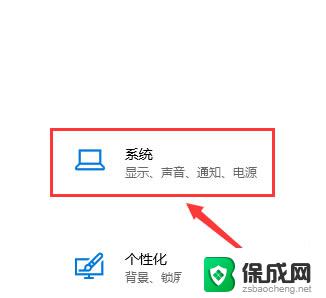
2、在系统设置的显示选项卡中,我们在右侧找到高级显示设置并将其打开。
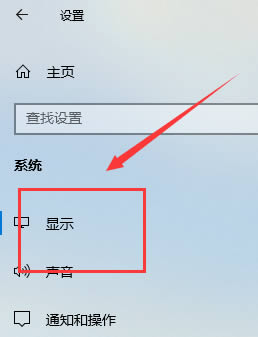
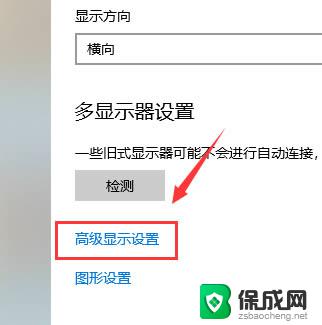
3、接着在高级显示设置窗口中点击文本和其他项目大小调整的高级选项。
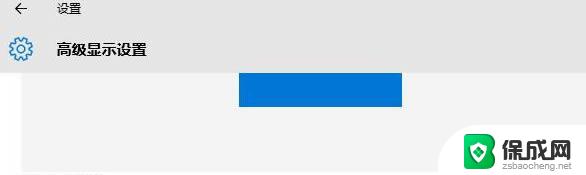
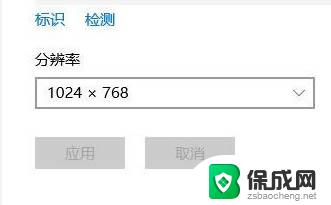
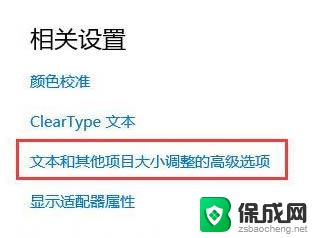
4、最后在显示窗口中,点击左侧的投影第二屏幕。在屏幕右侧会出现投影的相关设置。
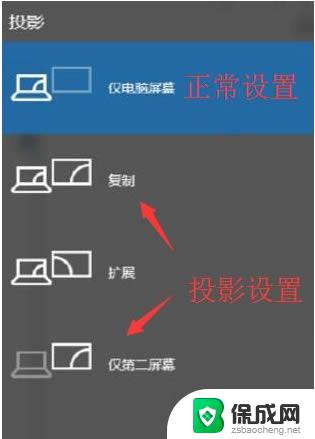
以上就是投影仪设置投影的全部内容,如果遇到这种情况,可以按照以上步骤解决,非常简单快速。
投影仪怎么设置投影 win10投影仪投影设置详细教程相关教程
-
 win10怎么连接投影仪hdmi 电脑投影仪连接教程
win10怎么连接投影仪hdmi 电脑投影仪连接教程2024-09-30
-
 win10怎么连接到投影仪 电脑怎么连接投影仪
win10怎么连接到投影仪 电脑怎么连接投影仪2024-09-24
-
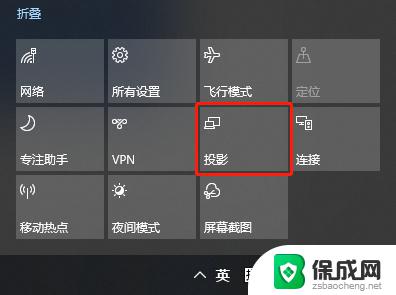 windows10如何连投影仪 电脑投影仪无法连接
windows10如何连投影仪 电脑投影仪无法连接2024-09-26
-
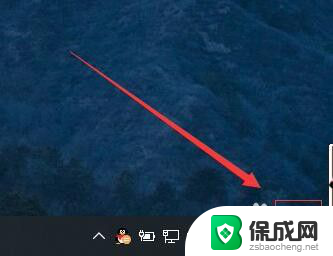 电脑投影如何 win10投影设置教程图文指南
电脑投影如何 win10投影设置教程图文指南2024-01-10
-
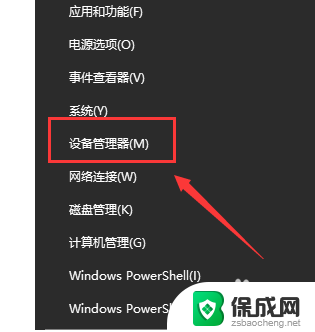 投影没声音怎么解决 win10笔记本投影连接投影仪没有声音怎么解决
投影没声音怎么解决 win10笔记本投影连接投影仪没有声音怎么解决2024-04-22
-
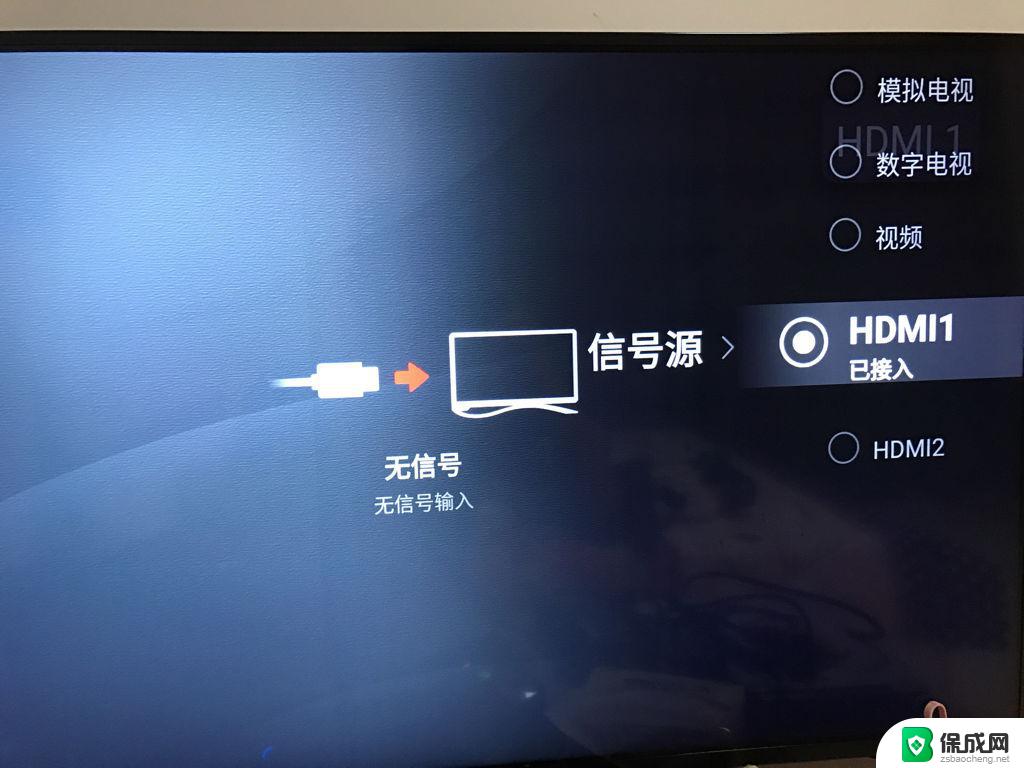 win10连接hdmi投影仪无信号 投影仪连接笔记本显示无信号怎么解决
win10连接hdmi投影仪无信号 投影仪连接笔记本显示无信号怎么解决2024-09-11
win10系统教程推荐
- 1 磁盘加锁怎么解除 Windows10系统磁盘加密解密设置方法
- 2 扬声器在哪打开 Windows10怎么检测扬声器问题
- 3 windows10u盘启动设置 win10电脑设置U盘启动方法
- 4 游戏系统老电脑兼容性 win10老游戏兼容性设置方法
- 5 怎么通过ip地址访问共享文件夹 win10共享文件夹访问速度慢怎么办
- 6 win10自带杀毒软件如何打开 win10自带杀毒软件如何使用
- 7 闹钟怎么设置音乐铃声 win10电脑更换闹钟铃声方法
- 8 window10屏幕保护怎么设置 电脑屏幕屏保设置方法
- 9 win10打印背景颜色和图像 win10打印网页时怎样设置背景颜色和图像
- 10 win10怎么调成护眼模式 win10护眼模式颜色设置